Win10开机密码取消设置教程
时间:2025-06-02 11:55:50 204浏览 收藏
在Windows 10系统中,注册微软账户后,每次开机都需要输入密码,这虽然增强了安全性,但也可能带来不便。针对此问题,本文详细介绍了如何取消Windows 10开机密码的具体操作步骤。通过简单的设置,您可以实现开机无需输入密码,提升使用便捷性。需要注意的是,如果电脑用于公司办公,建议保留开机密码以保护机密信息和重要数据的安全。
在电脑上安装或更新Windows 10系统之后,系统会提示用户注册微软账户,一旦注册成功,每次开机时都需输入微软账户的密码才能进入系统。虽然设置开机密码可以增强安全性,但频繁输入密码可能会带来不便,尤其是在处于安全环境的情况下。那么,如何在Windows 10中取消开机密码呢?接下来,我们将详细介绍具体的操作步骤。
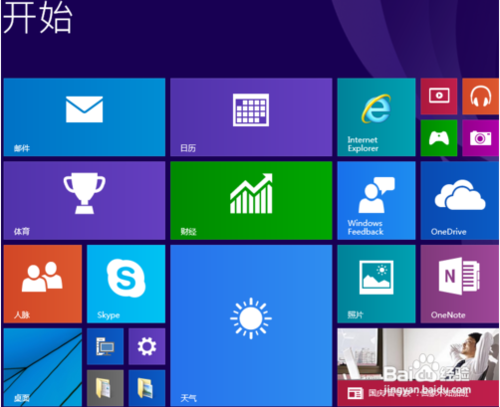
Windows 10取消开机密码的具体步骤如下:
- 右键点击Windows 10的开始按钮,从弹出的菜单中选择“运行”,如下图所示。
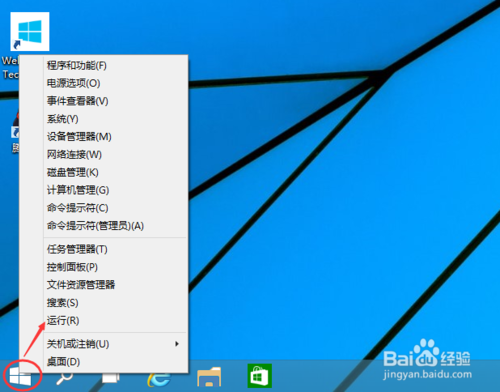
- 在“运行”窗口中输入命令:netplwiz,然后按下回车键,如下图所示。
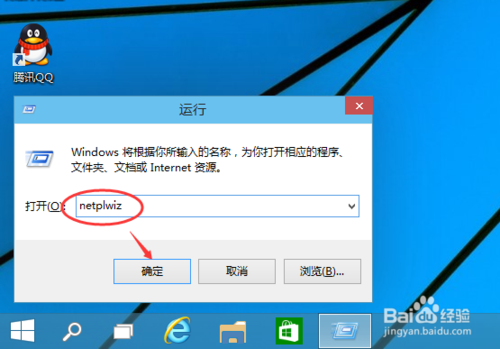
- 打开用户账户窗口后,会发现“要使用本计算机,用户必须输入用户名和密码”的选项已被勾选,如下图所示。
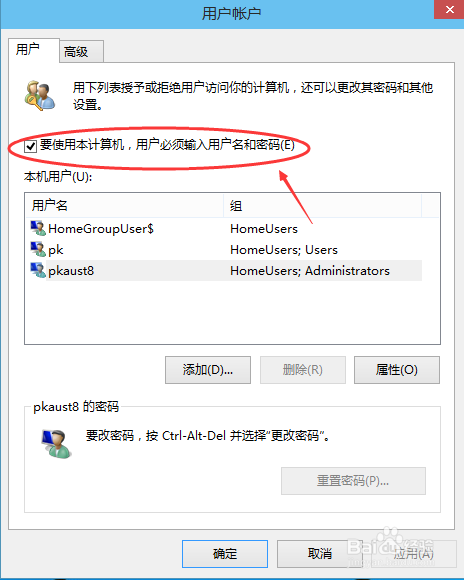
- 去掉“要使用本计算机,用户必须输入用户名和密码”前的勾选,然后点击“应用”,如下图所示。
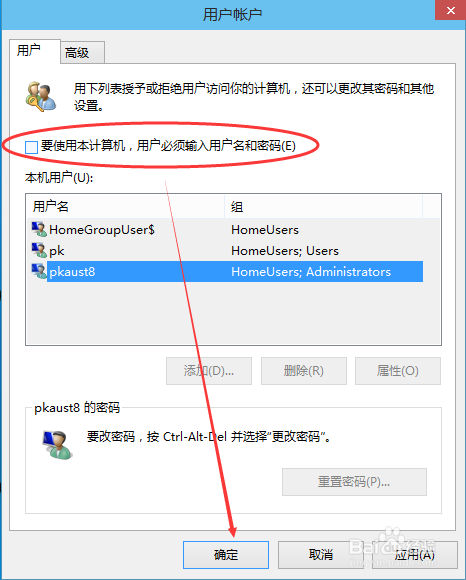
- 点击“应用”后,系统会弹出一个自动登录窗口,要求输入当前用户名和密码以确认更改。完成输入后点击“确定”,这样下次开机时就不需要输入密码了,如下图所示。
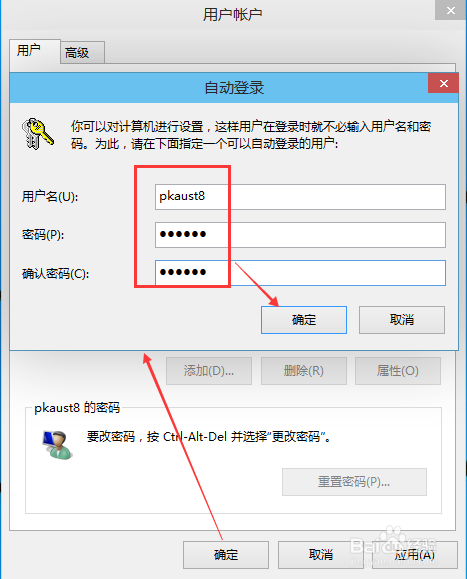
需要注意的是,如果您的电脑用于公司办公,建议还是保留开机密码,这有助于更好地保护机密信息和重要数据的安全。本文提供的经验均为实际操作所得,如果您对文中内容有任何疑问或不同意见,欢迎在评论区留言,作者非常乐意与您探讨交流。如果本文对您有所帮助,请记得点赞或转发给有需要的朋友哦!
理论要掌握,实操不能落!以上关于《Win10开机密码取消设置教程》的详细介绍,大家都掌握了吧!如果想要继续提升自己的能力,那么就来关注golang学习网公众号吧!
相关阅读
更多>
-
501 收藏
-
501 收藏
-
501 收藏
-
501 收藏
-
501 收藏
最新阅读
更多>
-
141 收藏
-
235 收藏
-
182 收藏
-
406 收藏
-
345 收藏
-
122 收藏
-
491 收藏
-
367 收藏
-
410 收藏
-
185 收藏
-
378 收藏
-
326 收藏
课程推荐
更多>
-

- 前端进阶之JavaScript设计模式
- 设计模式是开发人员在软件开发过程中面临一般问题时的解决方案,代表了最佳的实践。本课程的主打内容包括JS常见设计模式以及具体应用场景,打造一站式知识长龙服务,适合有JS基础的同学学习。
- 立即学习 543次学习
-

- GO语言核心编程课程
- 本课程采用真实案例,全面具体可落地,从理论到实践,一步一步将GO核心编程技术、编程思想、底层实现融会贯通,使学习者贴近时代脉搏,做IT互联网时代的弄潮儿。
- 立即学习 516次学习
-

- 简单聊聊mysql8与网络通信
- 如有问题加微信:Le-studyg;在课程中,我们将首先介绍MySQL8的新特性,包括性能优化、安全增强、新数据类型等,帮助学生快速熟悉MySQL8的最新功能。接着,我们将深入解析MySQL的网络通信机制,包括协议、连接管理、数据传输等,让
- 立即学习 500次学习
-

- JavaScript正则表达式基础与实战
- 在任何一门编程语言中,正则表达式,都是一项重要的知识,它提供了高效的字符串匹配与捕获机制,可以极大的简化程序设计。
- 立即学习 487次学习
-

- 从零制作响应式网站—Grid布局
- 本系列教程将展示从零制作一个假想的网络科技公司官网,分为导航,轮播,关于我们,成功案例,服务流程,团队介绍,数据部分,公司动态,底部信息等内容区块。网站整体采用CSSGrid布局,支持响应式,有流畅过渡和展现动画。
- 立即学习 485次学习
